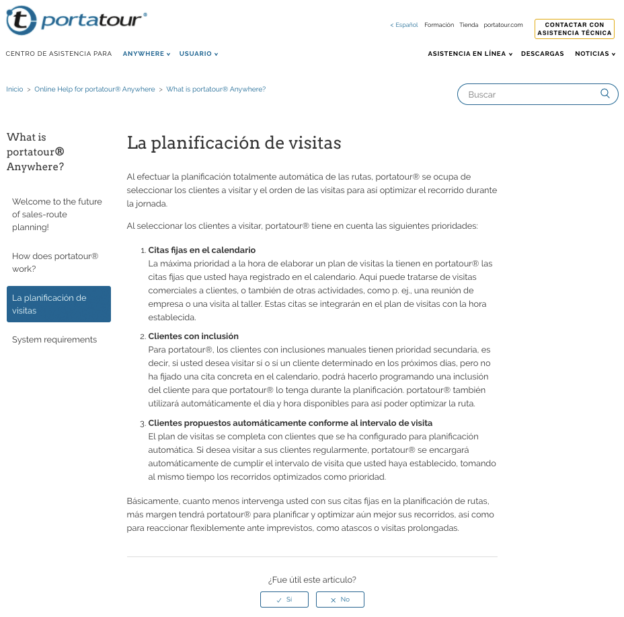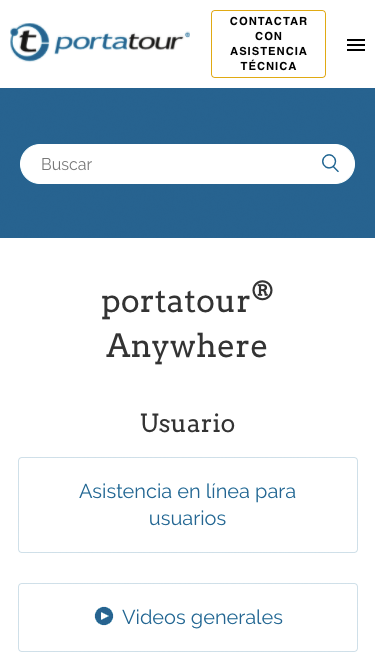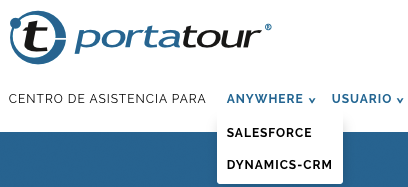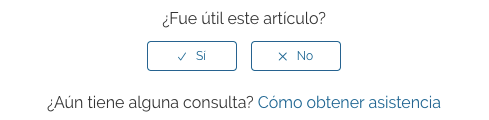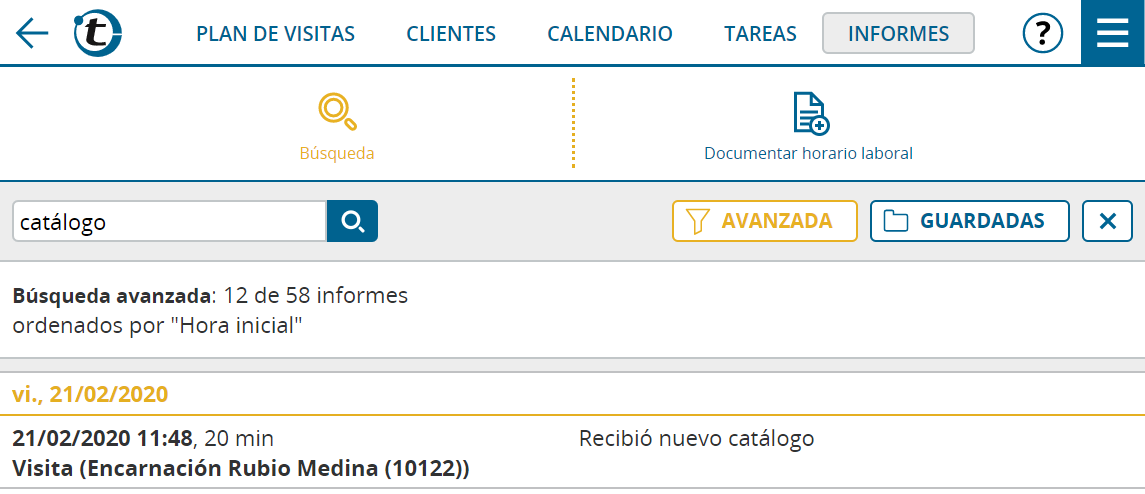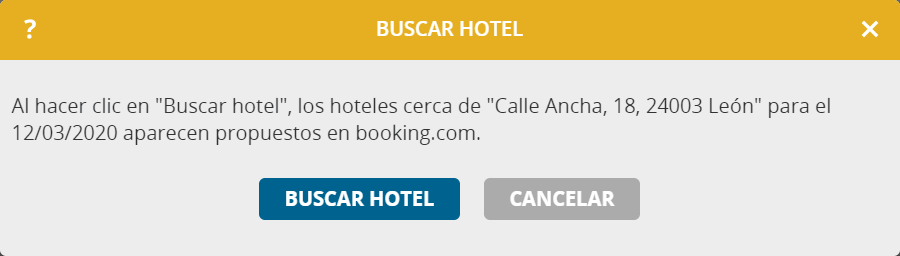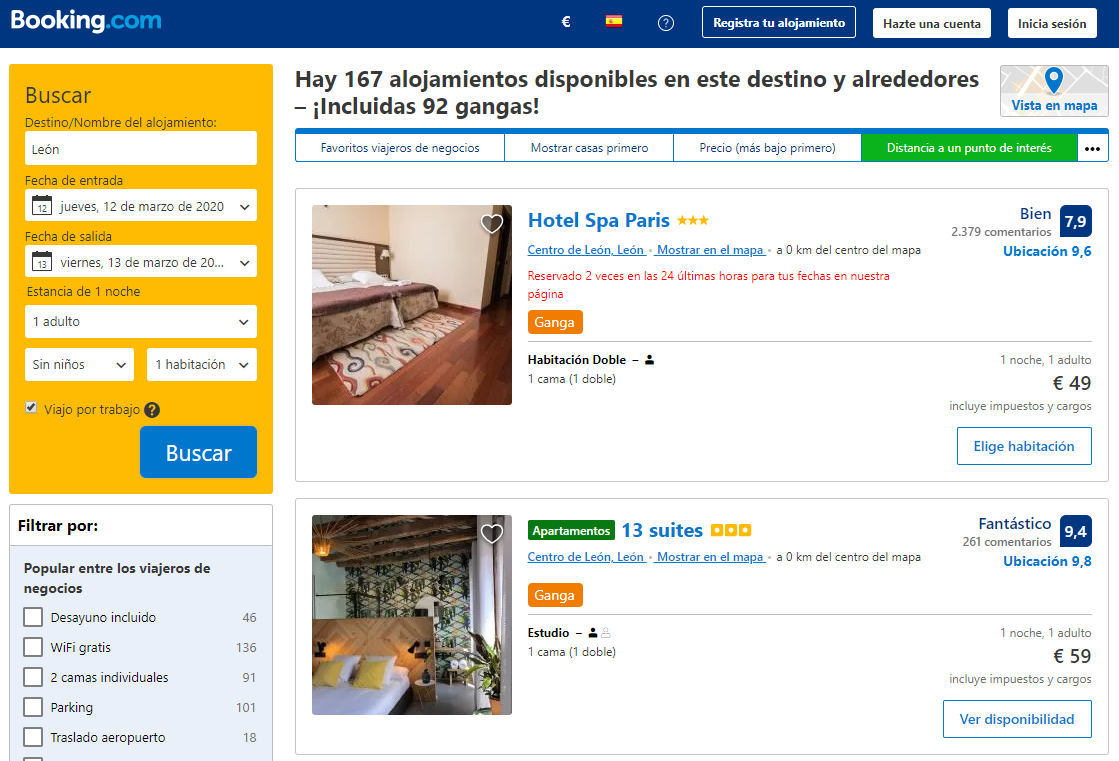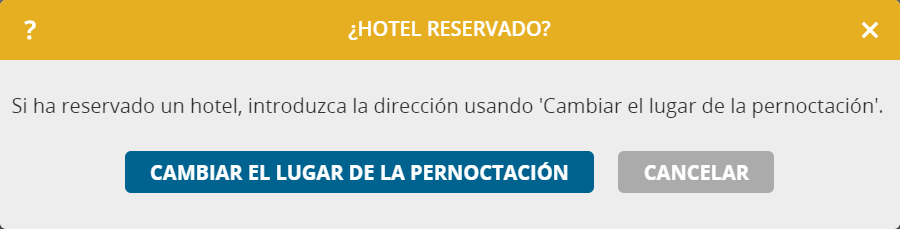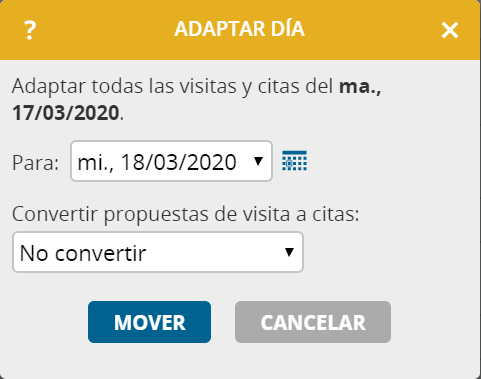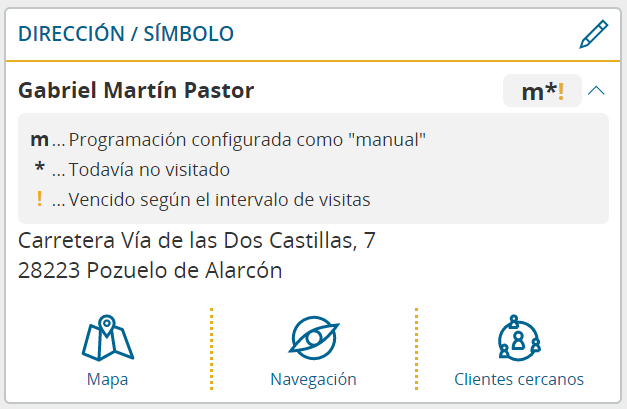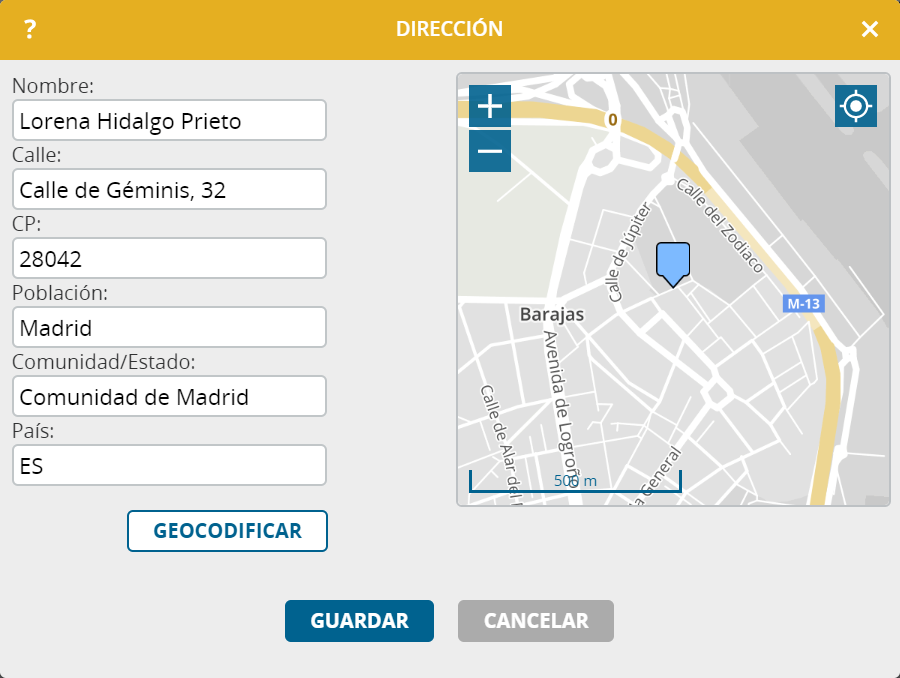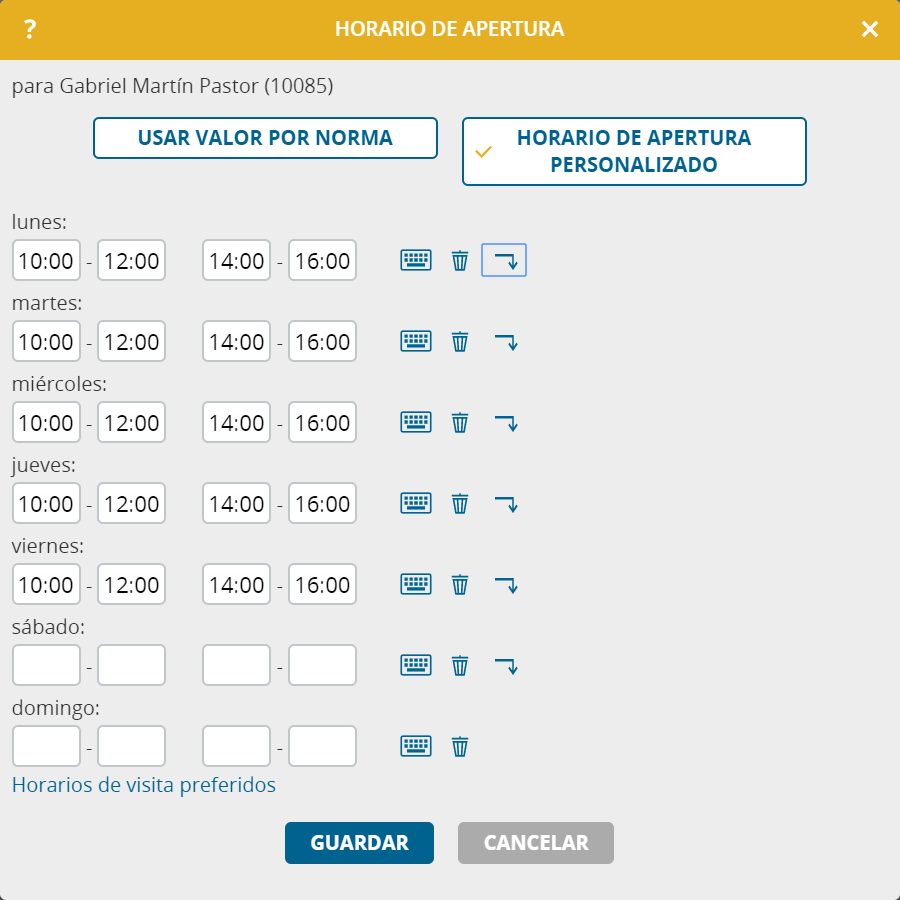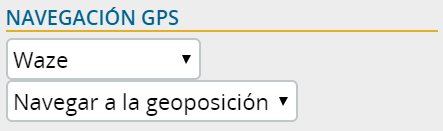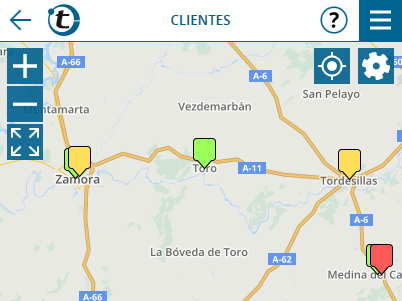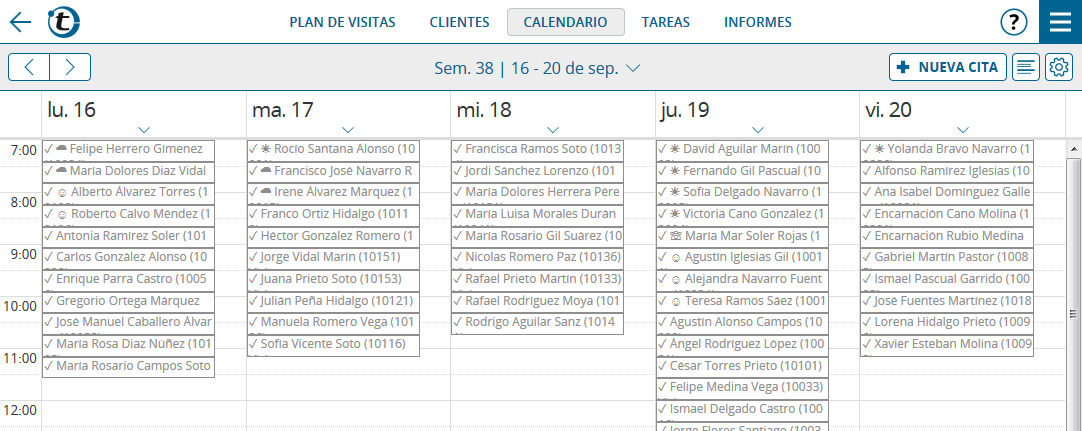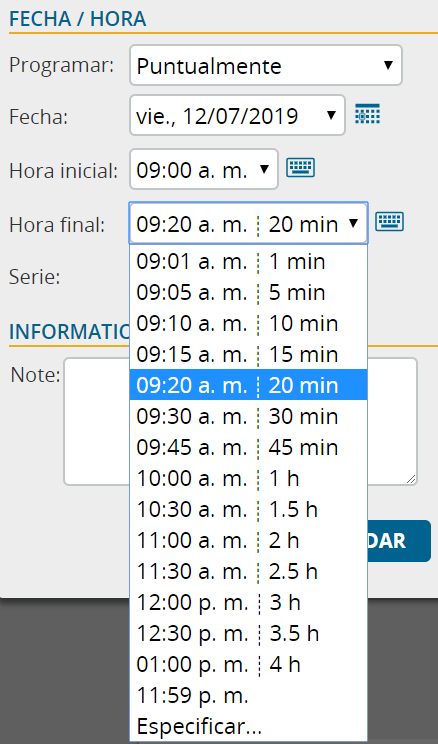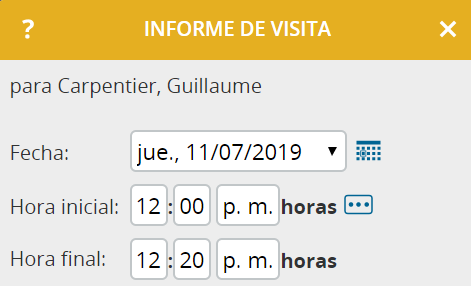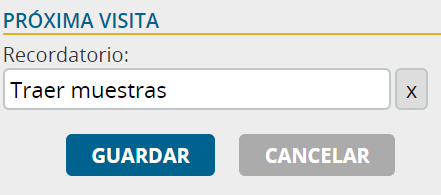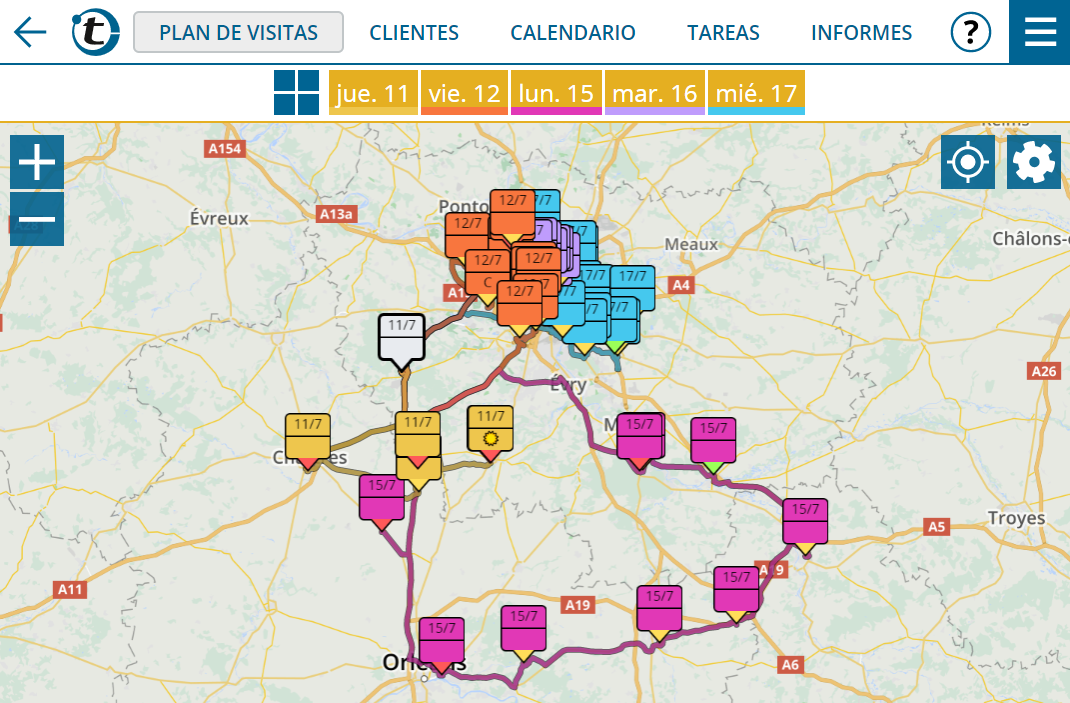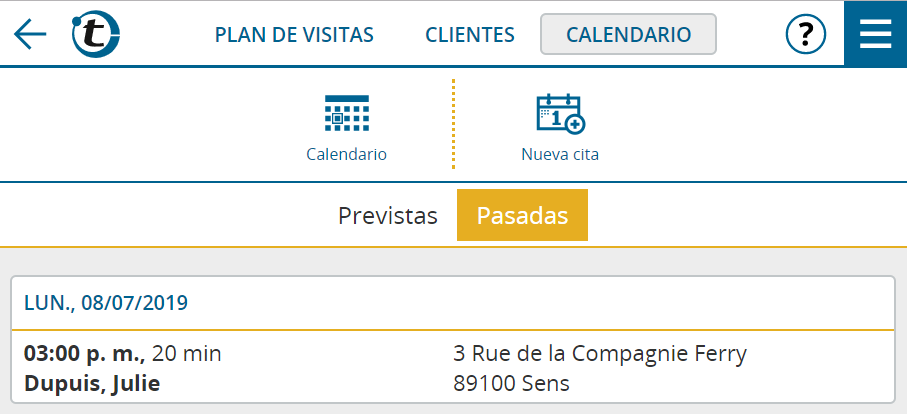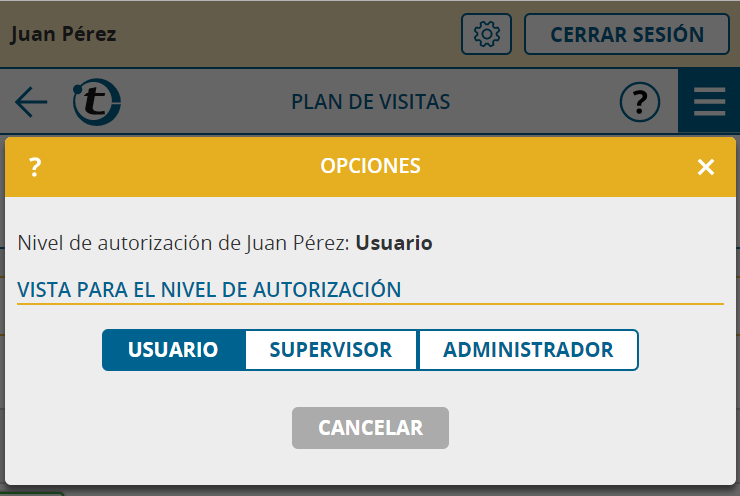Le deseamos todo el éxito del mundo con esta actualización del programa y esperamos recibir sus opiniones en feedback@portatour.com.
Nuevo botón de «zoom inteligente» en el mapa
Además de los botones de zoom «+» y «-«, encontrará un tercer botón en la esquina superior izquierda, que cambia entre las secciones importantes del mapa, incluyendo el nivel de zoom:
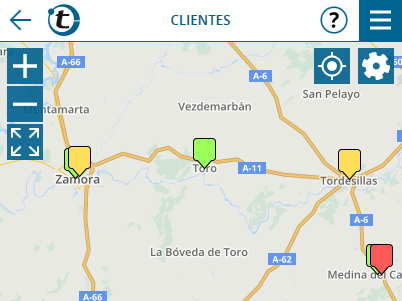
- Normalmente, este botón le llevará a la vista completa de todo su territorio, es decir, verá a todos sus clientes de un vistazo.
- Si tiene clientes sin intervalo de visita (mostrados en gris) que se encuentran fuera de su territorio principal, este botón cambia entre el territorio principal (es decir, todos los clientes con intervalo de visita) y el territorio total (incluyendo todos los clientes en gris). El nuevo fragmento predeterminado, que aparece cuando se abre el mapa, muestra el territorio principal.
- Si mira el plan de visitasen el mapa y, además, también muestra todos los demás clientes, el nuevo botón cambia entre el plan de visitas y la vista general de todos los clientes.
Mejor visualización de los informes sin horarios en el calendario
Cuando previamente guardaba sus informes de visitas sólo con la fecha pero sin la hora, se mostraban uno al lado del otro en el calendario semanal al principio del día. A partir de ahora, estos informes se enumeran uno debajo del otro, lo que mejora significativamente la legibilidad:
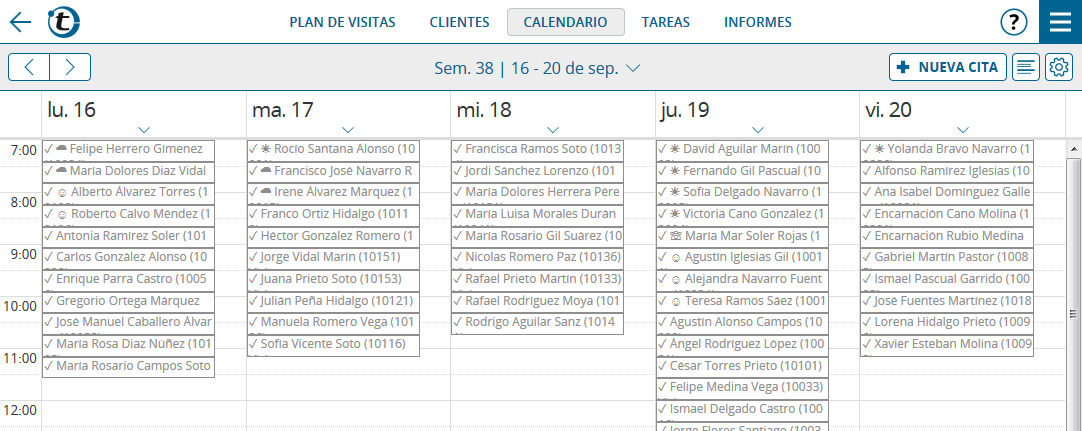
La clasificación se hace por orden alfabético por asunto, incluyendo el símbolo.
Nueva entrada de horarios y duraciones
Desde la actualización de julio, las horas y los minutos pueden seleccionarse juntos más rápidamente en una casilla de selección en la ventana de citas. Esta casilla de selección se encuentra ahora en muchos lugares de portatour® en los que se introducen horarios. Haciendo clic en el símbolo del teclado, puede introducir horas y minutos por separado, por ejemplo, para la introducción exacta de los minutos.
Además, desde la actualización de julio, portatour® muestra las duraciones de más de una hora por separado en horas y minutos para una mejor legibilidad. En lugar de, por ejemplo, «105 min», aparece «1 h 45 min». Este nuevo tipo de visualización se aplica ahora en todo portatour®. Además, ahora es posible introducir largos períodos de tiempo separados por horas y minutos.
Nuevas maneras de limpiar los informes antiguos
En la ventana de limpieza portatour® ofrece la posibilidad de borrar informes antiguos. Ya se aseguraba de que para cada cliente, al menos el último informe de visita permanezca, independiente de su antigüedad. Ahora, puede elegir preservar no sólo los últimos, sino los últimos dos o incluso tres informes por cliente, independiente de la antigüedad de estos informes.
Límite de invocaciones aumentado para calendarios compartidos
Si se ha suscrito a su calendario portatour® en otros programas de calendario, como Outlook, utilizando la función compartir calendario, había un límite de 100 invocaciones de calendario por día. Hemos introducido el almacenamiento en caché inteligente, que aumenta este límite a 500 invocaciones a partir de ahora. Esto permite que el calendario de un usuario sea fácilmente suscrito por múltiples personas sin riesgo de alcanzar el límite de invocaciones.
Nuevo modo de actualización al importar «Fecha de última visita» para clientes
Además de «Mantener» y «Sobrescribir», el nuevo modo de actualización «Sobrescribir si mayor» está disponible. Este nuevo modo tiene sentido si se documentan las visitas de los clientes no sólo en portatour®, sino también en otros sistemas (por ejemplo, un CRM) y se transfieren regularmente los datos de los clientes a portatour®.
Dependiendo de si la última fecha de visita en el fichero de importación o la de portatour® es más reciente al importar clientes, la última fecha de visita se sobrescribe o se mantiene. Esto se evalúa individualmente para cada cliente importado.
Este nuevo modo de actualización también evita que, al importar, la última fecha de visita se restablezca erróneamente a una fecha anterior.
Manual API mejorado
Si usted es administrador de una cuenta de empresa de portatour® Anywhere, ahora dispone de un manual en línea mejorado para la API (=interfaz de programación para la importación y exportación automática). Entre otras cosas, hay un nuevo índice de contenidos y una estructura más clara de los contenidos. Puede acceder al manual en opciones de portatour® bajo «API» o directamente con el enlace https://my.portatour.net/a/Docs/APIManual . Por cierto, ahora también puede enviar este enlace al personal de soporte de TIC que no tiene acceso a portatour®, lo que significa que ya no es necesario iniciar sesión en portatour® para leer el manual.